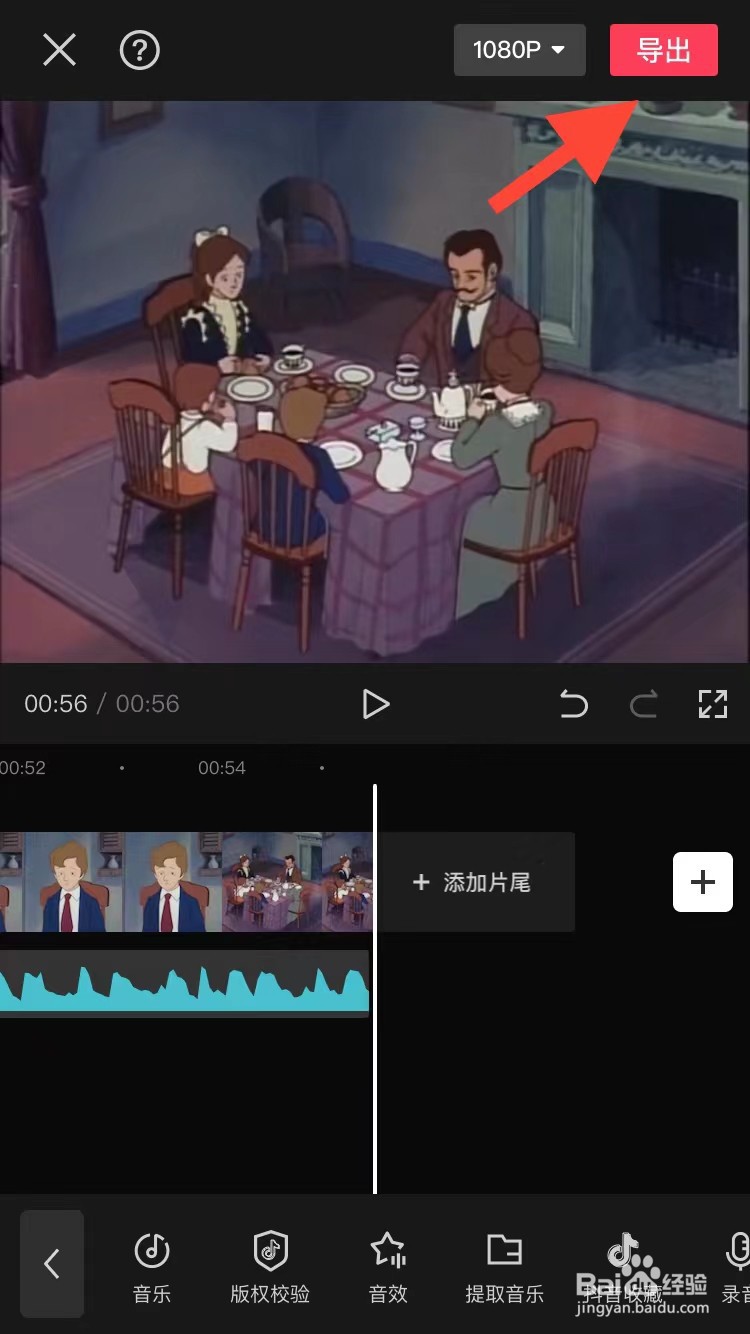在使用视频剪辑软件剪视频的时候,经常会有视频和音频不匹配的情况,那么剪映中怎么把多疱翳切啊余的音乐剪掉呢?下面就来介绍一下剪映中把多余的音乐剪掉的方法,希望对你有所帮助。
工具/原料
苹果7
iOS14.6
剪映7.6.2
剪映中怎么把多余的音乐剪掉
1、第一步:在剪映APP主界面中,点击“开始创作”。
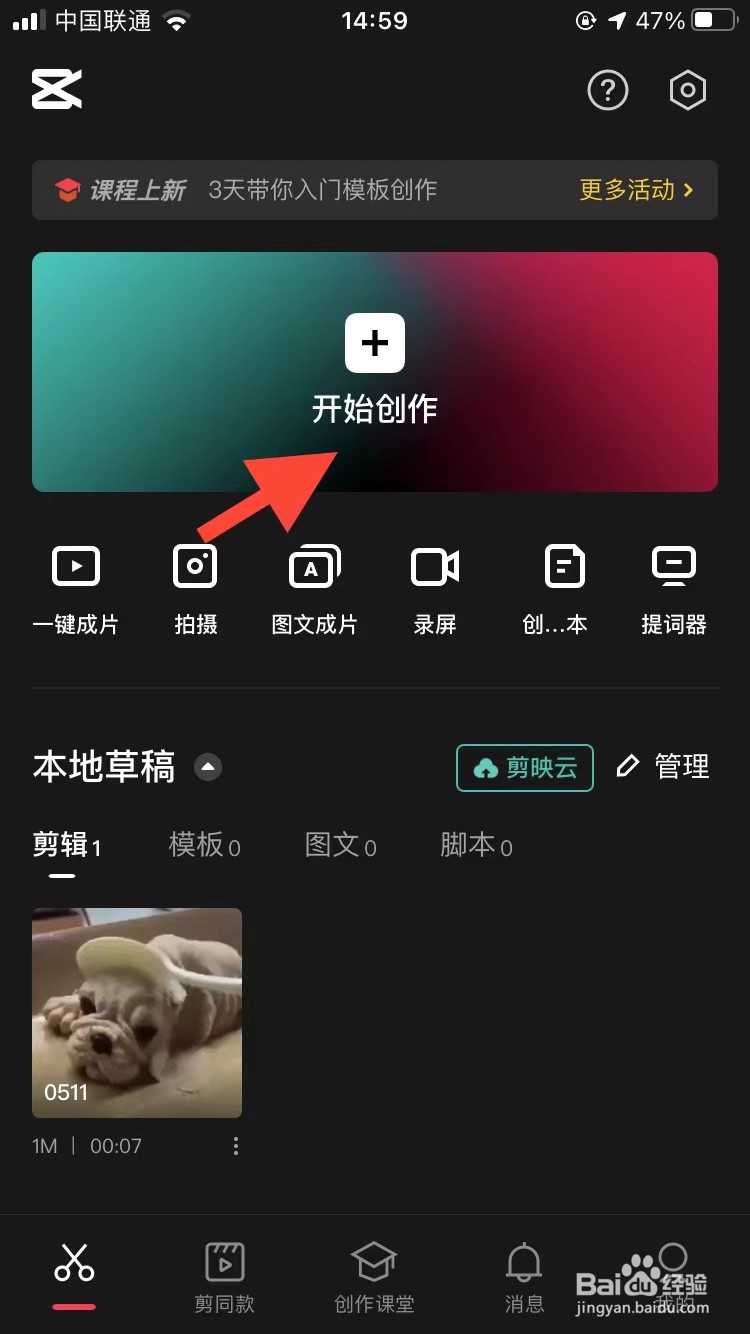
2、第二步:打开一个需要将多余音乐剪掉的视频。
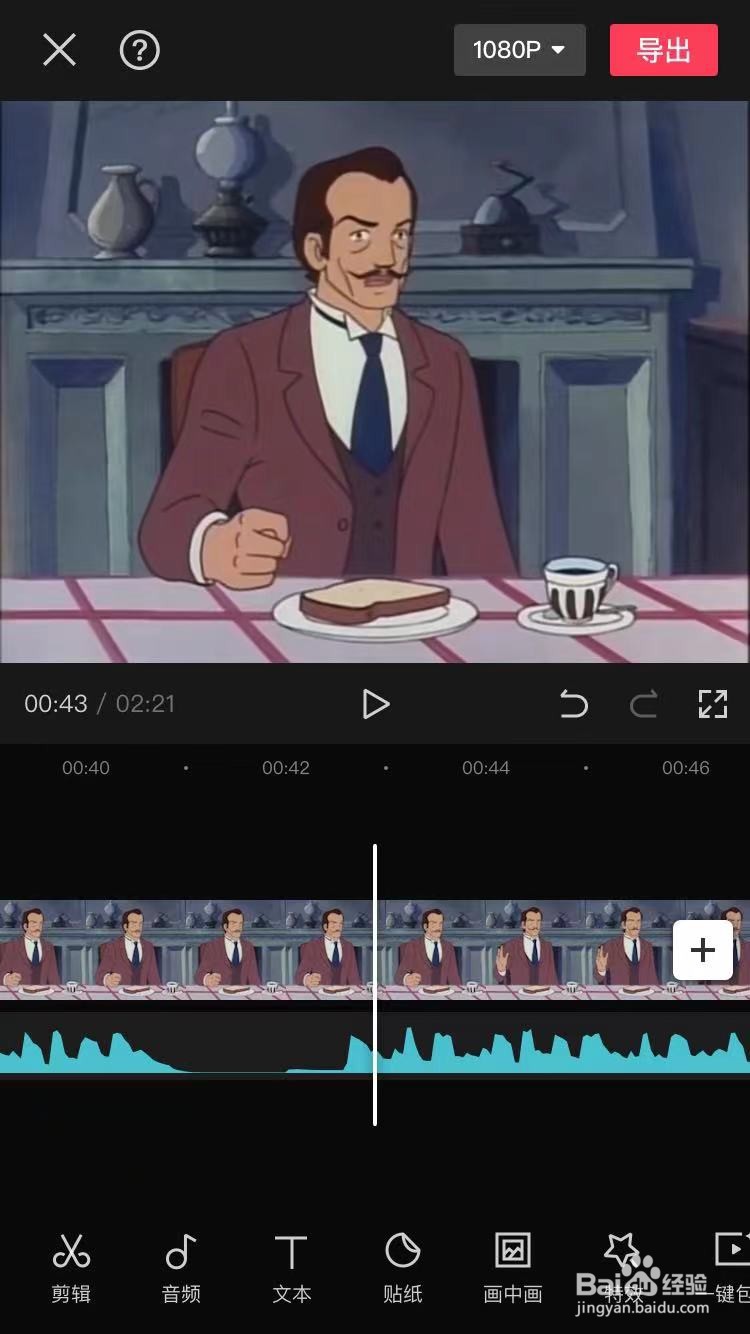
3、第三步:定位到视频结尾处,选择下方工具栏中的“音频”。

4、第四步:如下图所示,用手指点击选中音频文件。
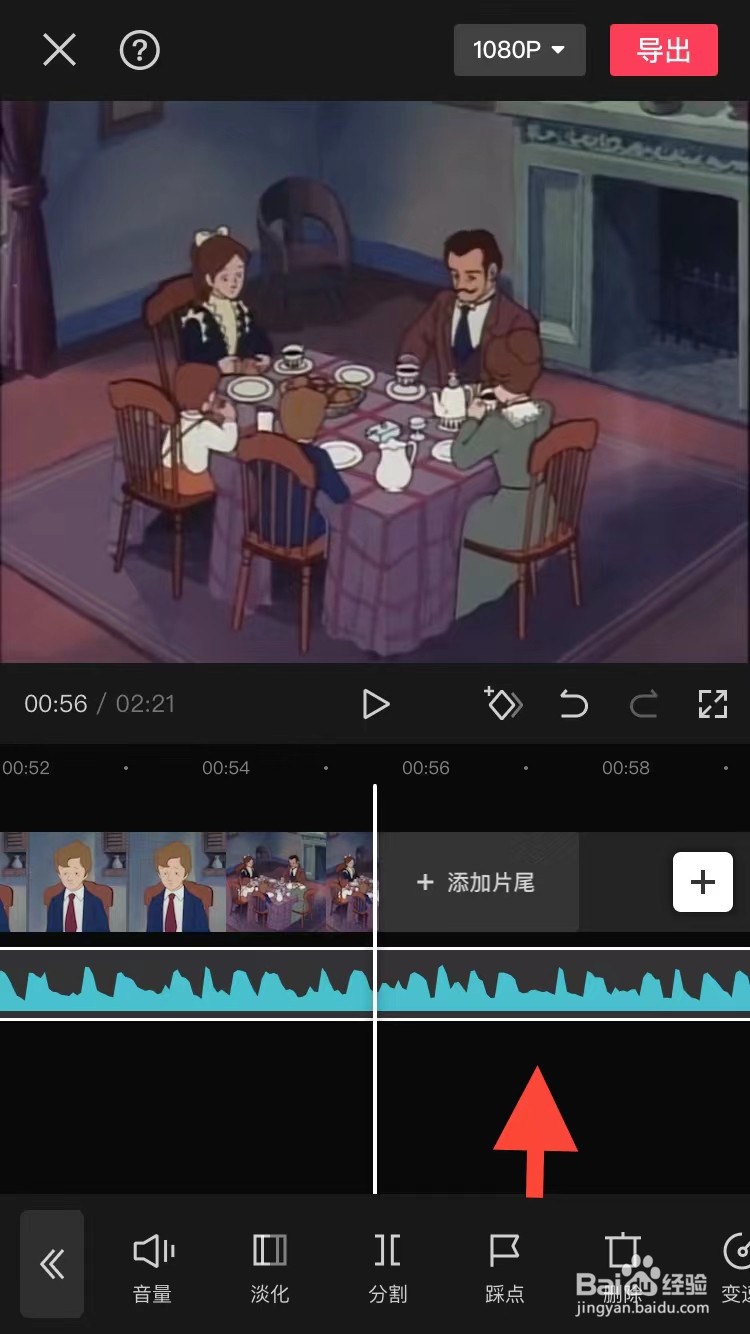
5、第五步:点击选择下方工具栏中的“分割”。

6、第六步:轻点选中多余的音乐部分,点击下方“删除”按钮。
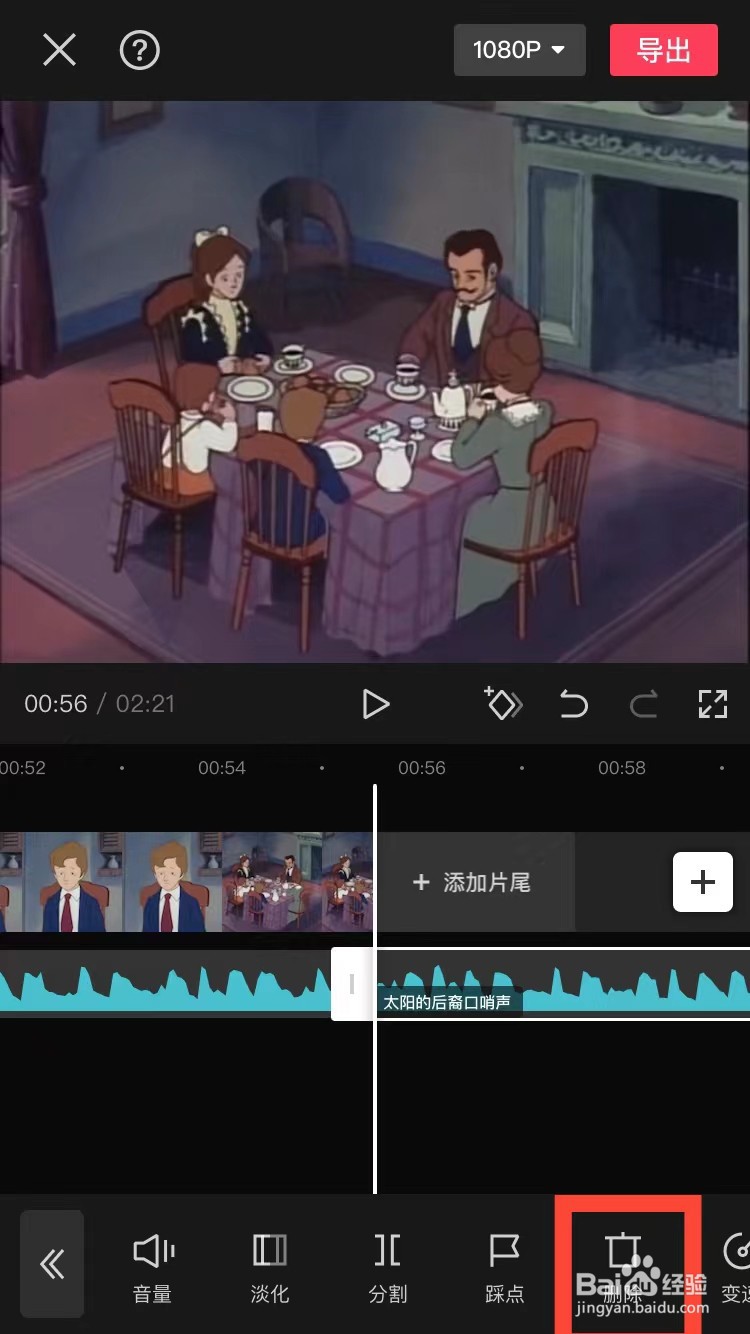
7、第七步:如下图所示,多余的音乐被剪掉,点击右上角“导出”按钮,完成操作。